您好,登錄后才能下訂單哦!
您好,登錄后才能下訂單哦!
如果您的自動/發送接收由于某種原因停止工作,可能會非常令人沮喪,因為您必須記住手動執行發送/接收(F9)。如果您遇到Outlook無法自動發送或接收電子郵件的問題,可以嘗試以下幾項操作。
#1 發送/接收 被停用
這個解決方案在Outlook 2013中都適用于,在今天的Outlook 2016中也是如此。出于某種原因,在Outlook中禁用發送/接收郵件選項。要解決此問題,您需要清除Outlook 2016中的禁用預定發送/接收選項
1.在Outlook 2016中的發送/接收選項卡上,單擊下拉選項發送/接收組。
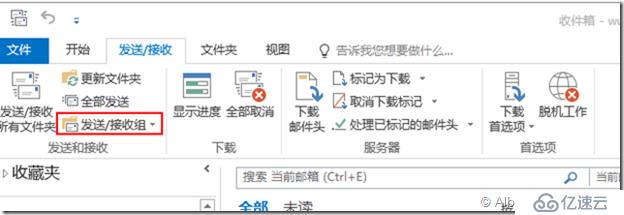
2.在列表底部,您會看到禁用預定發送/接收的選項。如果您只有幾個帳戶,則很容易就可以選擇,但如果在Outlook配置文件中擁有大量帳戶,則需要在帳戶配置最低下位置,然后單擊在選項禁用預定發送/接收。這是一個切換,所以點擊將啟用或禁用它。
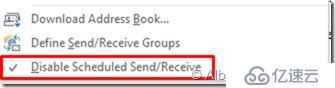
3.一旦啟用該選項(旁邊沒有復選框),您的自動發送/接收應該再次開始工作。沒有必要重新啟動Outlook。
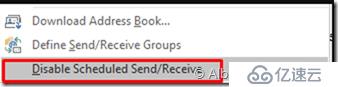
4.最好將預定的發送/接收時間配置為1分鐘。解決問題后,您可以返回并將時間重置為原始設置。預定的發送/接收的默認時間為30分鐘。
#2 發送/接收組 異常
自動發送/接收停止工作的一個常見原因與Outlook中的組發送/接收組有關。以下是如何解決發生/接收組損壞的問題。
1.在Outlook 2016中,轉至文件 - >選項 - >高級 - >發送/接收。
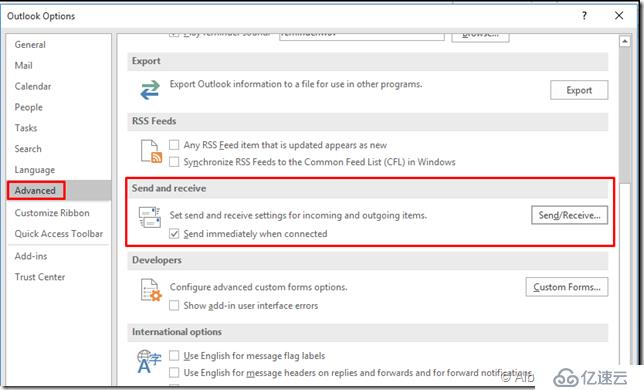
2.在Outlook 2016中創建新的發送/接收組,或創建“所有帳戶”組的副本。通過選中以下兩個框來配置該組:
--將此組包含在發送/接收(F9)
--每隔X分鐘安排一次自動發送/接收
3.您必須啟用這兩個選項,否則Outlook 2016將不會執行自動發送/接收。當Outlook處于脫機狀態時,您可能也有興趣選擇發送/接收選項
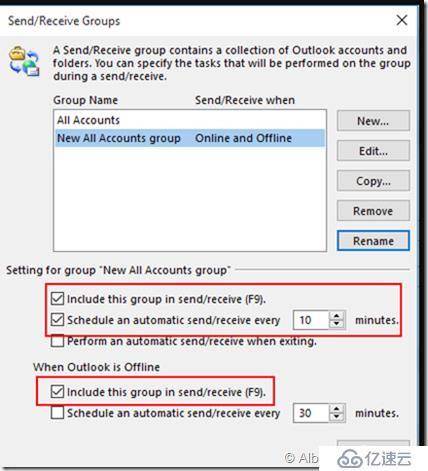
4.配置新組后,請禁用內置的“所有帳戶”組,因為這是可能損壞的組,因此您必須將其停用。您可以通過取消選中每個框來禁用“所有帳戶”組,如下圖所示
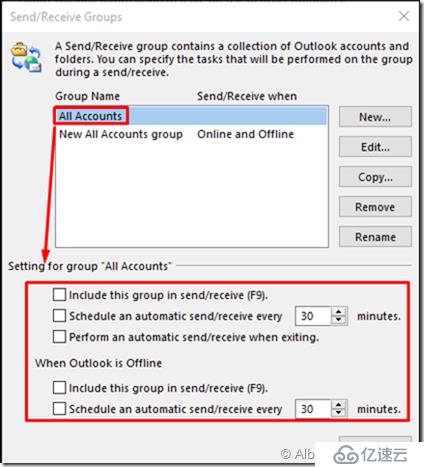
5.重新啟動Outlook。這會解決自動發送/接收問題。如果沒有,請嘗試下一個解決方案。
#3:禁用加載項
大多數用戶可以通過禁用有問題的加載項來修復自動發送/接收問題。通常它是第三方加載項導致Outlook中的問題。我經常看到,當第三方加載項在Outlook中不工作時,人們開始責怪微軟,但微軟不對第三方加載項負責。它們由第三方(例如Adobe)編寫,并由第三方負責確保其與Outlook協同工作。
最好的方法是禁用當前正在使用的所有加載項,然后開始逐個啟用它們,直到找到作為罪魁禍首的加載項。一旦找到引起問題的加載項,請聯系創建加載項的公司以確定它們是否具有新版本。如果沒有,請刪除該加載項以避免將來出現任何問題。
1.在Outlook 2016中,轉到選項 - >加載項 - >管理COM加載項 - >執行。
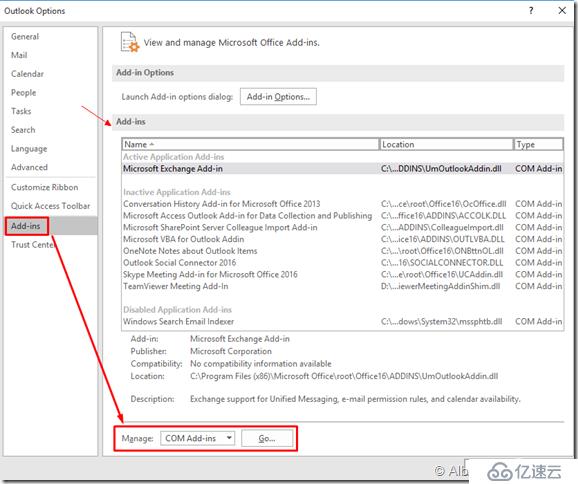
2.在這里,您可以通過選擇或清除加載項框來啟用或禁用各個加載項
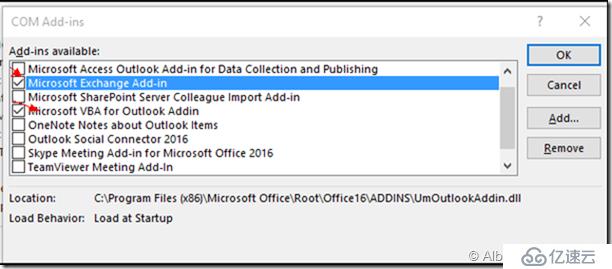
3.清除所有框,然后一次啟用一個加載項。驗證發送/接收是否有效。如果有,請返回并啟用另一個加載項。
4.繼續重復此過程直到找到導致發送/接收失敗的加載項。
免責聲明:本站發布的內容(圖片、視頻和文字)以原創、轉載和分享為主,文章觀點不代表本網站立場,如果涉及侵權請聯系站長郵箱:is@yisu.com進行舉報,并提供相關證據,一經查實,將立刻刪除涉嫌侵權內容。